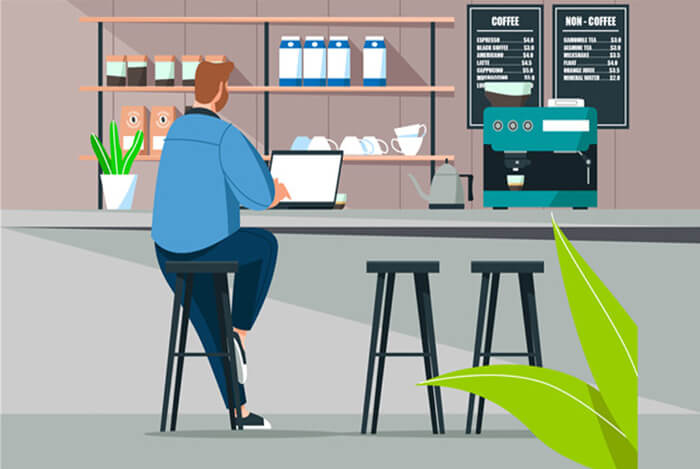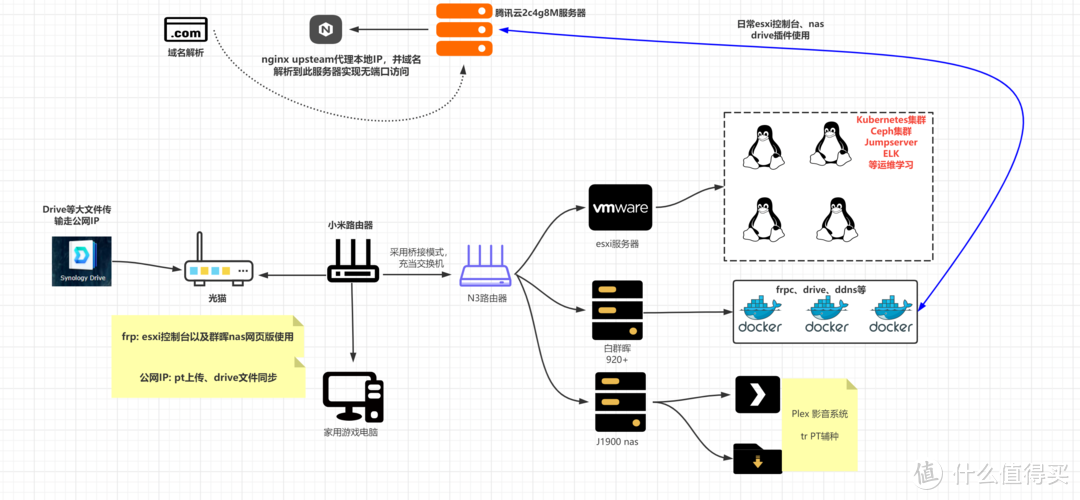搜索到
380
篇与
moonjerx
的结果
-
 python发送邮件代码 import ssl import smtplib from email.utils import formataddr from email.header import Header from email.mime.text import MIMEText from email.mime.multipart import MIMEMultipart def send_email(to_user, subject, content): # 创建一个MIMEMultipart对象,用于组合邮件头部和正文 mail_username='notify@example.com' mail_password='xxxxxxxxxx' smtp_server = "smtp.test.com" message = MIMEMultipart() message['From'] = formataddr(pair=('MX-Notify', mail_username)) message['To'] = to_user message['Subject'] = Header(subject, 'utf-8') # 标题 # 创建邮件正文 # text = f""" # {content} # It can be in HTML or plain text. # """ html = f""" <html> <body> <p>{content}</p> </body> </html> """ # 添加正文到邮件对象中 # message.attach(MIMEText(text, "plain")) message.attach(MIMEText(html, "html")) # 添加邮件正文 # 设置SMTP服务器和端口 smtp_server = smtp_server port = 465 # 假设使用的是SSL,如果是TLS,通常使用587 server = None # 先初始化为None try: # 创建SMTP SSL连接 context = ssl.create_default_context() context.check_hostname = False context.verify_mode = ssl.CERT_NONE server = smtplib.SMTP_SSL(smtp_server, port, context=context) # 非SSL,如果为SSL则看下面 # server = smtplib.SMTP(smtp_server) # 如果是ssl,需要加多一个端口号映射 # server = smtplib.SMTP_SSL() # server.connect(smtp_server,port,context) # 登录邮箱 server.login(mail_username, mail_password) # 发送邮件 server.sendmail(mail_username, recipient, message.as_string()) print("邮件发送成功") except Exception as e: print(f"邮件发送失败:{e}") finally: # 关闭SMTP连接 if server is not None: server.quit() # 使用示例 try: has_msg = check_fun(check_url) send_email("touser@qq.com", '检测PT开注', "这是一封测试邮件。") except Exception as e: print(f"发生错误:{e}")
python发送邮件代码 import ssl import smtplib from email.utils import formataddr from email.header import Header from email.mime.text import MIMEText from email.mime.multipart import MIMEMultipart def send_email(to_user, subject, content): # 创建一个MIMEMultipart对象,用于组合邮件头部和正文 mail_username='notify@example.com' mail_password='xxxxxxxxxx' smtp_server = "smtp.test.com" message = MIMEMultipart() message['From'] = formataddr(pair=('MX-Notify', mail_username)) message['To'] = to_user message['Subject'] = Header(subject, 'utf-8') # 标题 # 创建邮件正文 # text = f""" # {content} # It can be in HTML or plain text. # """ html = f""" <html> <body> <p>{content}</p> </body> </html> """ # 添加正文到邮件对象中 # message.attach(MIMEText(text, "plain")) message.attach(MIMEText(html, "html")) # 添加邮件正文 # 设置SMTP服务器和端口 smtp_server = smtp_server port = 465 # 假设使用的是SSL,如果是TLS,通常使用587 server = None # 先初始化为None try: # 创建SMTP SSL连接 context = ssl.create_default_context() context.check_hostname = False context.verify_mode = ssl.CERT_NONE server = smtplib.SMTP_SSL(smtp_server, port, context=context) # 非SSL,如果为SSL则看下面 # server = smtplib.SMTP(smtp_server) # 如果是ssl,需要加多一个端口号映射 # server = smtplib.SMTP_SSL() # server.connect(smtp_server,port,context) # 登录邮箱 server.login(mail_username, mail_password) # 发送邮件 server.sendmail(mail_username, recipient, message.as_string()) print("邮件发送成功") except Exception as e: print(f"邮件发送失败:{e}") finally: # 关闭SMTP连接 if server is not None: server.quit() # 使用示例 try: has_msg = check_fun(check_url) send_email("touser@qq.com", '检测PT开注', "这是一封测试邮件。") except Exception as e: print(f"发生错误:{e}") -
 使用ffmpeg合并多个视频文 linux脚本第一步:生成ts文件ffmpeg -i 'v1.mp4' -c copy -bsf:v h264_mp4toannexb -f mpegts out1.ts ffmpeg -i 'v2.mp4' -c copy -bsf:v h264_mp4toannexb -f mpegts out2.ts ffmpeg -i 'v3.mp4' -c copy -bsf:v h264_mp4toannexb -f mpegts out3.ts-c copy 复制音视频 -vcodec copy 只复制视频 -acodec copy 只复制音频第二步:合并ts文件ffmpeg -i "concat:out3.ts|out2.ts|out1.ts" -c copy -bsf:a aac_adtstoasc out.mp4获得最终需要的合成视频文件 out.mp4删除无用文件rm -rf 'out1.ts' 'out2.ts' 'out3.ts'或者find . -name "*.ts" -print -exec rm -f {} \;第三步:音视频合成ffmpeg -i out.mp4 -i test_aac.mp4 -vcodec copy -acodec copy out2.mp4windows脚本1.配置ffmpeg环境变量windows配置ffmpeg环境变量 在Windows上配置FFmpeg的环境变量,你需要执行以下步骤: 1.下载FFmpeg: 访问FFmpeg官网(https://ffmpeg.org/download.html)下载对应于你的操作系统的FFmpeg压缩包。 2.解压FFmpeg: 将下载的压缩包解压到你选择的目录,例如:C:\FFmpeg\。 3.配置环境变量: 右键点击“我的电脑”或者“此电脑”,选择“属性”。 点击“高级系统设置”。 在“系统属性”窗口中选择“环境变量”。 在“系统变量”区域找到并选择“Path”变量,点击“编辑”。 点击“新建”,添加FFmpeg的bin目录到路径中,例如:C:\FFmpeg\bin。 点击“确定”保存所有设置。 4.验证安装: 打开命令提示符(CMD)或者PowerShell,输入ffmpeg -version。如果FFmpeg正确安装,你会看到版本信息输出。查看版本号C:\Users\Admin>ffmpeg -version ffmpeg version git-2020-03-03-60b1f85 Copyright (c) 2000-2020 the FFmpeg developers built with gcc 9.2.1 (GCC) 20200122 configuration: --enable-gpl --enable-version3 --enable-sdl2 --enable-fontconfig --enable-gnutls --enable-iconv --enable-libass --enable-libdav1d --enable-libbluray --enable-libfreetype --enable-libmp3lame --enable-libopencore-amrnb --enable-libopencore-amrwb --enable-libopenjpeg --enable-libopus --enable-libshine --enable-libsnappy --enable-libsoxr --enable-libtheora --enable-libtwolame --enable-libvpx --enable-libwavpack --enable-libwebp --enable-libx264 --enable-libx265 --enable-libxml2 --enable-libzimg --enable-lzma --enable-zlib --enable-gmp --enable-libvidstab --enable-libvorbis --enable-libvo-amrwbenc --enable-libmysofa --enable-libspeex --enable-libxvid --enable-libaom --enable-libmfx --enable-ffnvcodec --enable-cuda-llvm --enable-cuvid --enable-d3d11va --enable-nvenc --enable-nvdec --enable-dxva2 --enable-avisynth --enable-libopenmpt --enable-amf libavutil 56. 42.100 / 56. 42.100 libavcodec 58. 73.102 / 58. 73.102 libavformat 58. 39.101 / 58. 39.101 libavdevice 58. 9.103 / 58. 9.103 libavfilter 7. 77.100 / 7. 77.100 libswscale 5. 6.100 / 5. 6.100 libswresample 3. 6.100 / 3. 6.100 libpostproc 55. 6.100 / 55. 6.100
使用ffmpeg合并多个视频文 linux脚本第一步:生成ts文件ffmpeg -i 'v1.mp4' -c copy -bsf:v h264_mp4toannexb -f mpegts out1.ts ffmpeg -i 'v2.mp4' -c copy -bsf:v h264_mp4toannexb -f mpegts out2.ts ffmpeg -i 'v3.mp4' -c copy -bsf:v h264_mp4toannexb -f mpegts out3.ts-c copy 复制音视频 -vcodec copy 只复制视频 -acodec copy 只复制音频第二步:合并ts文件ffmpeg -i "concat:out3.ts|out2.ts|out1.ts" -c copy -bsf:a aac_adtstoasc out.mp4获得最终需要的合成视频文件 out.mp4删除无用文件rm -rf 'out1.ts' 'out2.ts' 'out3.ts'或者find . -name "*.ts" -print -exec rm -f {} \;第三步:音视频合成ffmpeg -i out.mp4 -i test_aac.mp4 -vcodec copy -acodec copy out2.mp4windows脚本1.配置ffmpeg环境变量windows配置ffmpeg环境变量 在Windows上配置FFmpeg的环境变量,你需要执行以下步骤: 1.下载FFmpeg: 访问FFmpeg官网(https://ffmpeg.org/download.html)下载对应于你的操作系统的FFmpeg压缩包。 2.解压FFmpeg: 将下载的压缩包解压到你选择的目录,例如:C:\FFmpeg\。 3.配置环境变量: 右键点击“我的电脑”或者“此电脑”,选择“属性”。 点击“高级系统设置”。 在“系统属性”窗口中选择“环境变量”。 在“系统变量”区域找到并选择“Path”变量,点击“编辑”。 点击“新建”,添加FFmpeg的bin目录到路径中,例如:C:\FFmpeg\bin。 点击“确定”保存所有设置。 4.验证安装: 打开命令提示符(CMD)或者PowerShell,输入ffmpeg -version。如果FFmpeg正确安装,你会看到版本信息输出。查看版本号C:\Users\Admin>ffmpeg -version ffmpeg version git-2020-03-03-60b1f85 Copyright (c) 2000-2020 the FFmpeg developers built with gcc 9.2.1 (GCC) 20200122 configuration: --enable-gpl --enable-version3 --enable-sdl2 --enable-fontconfig --enable-gnutls --enable-iconv --enable-libass --enable-libdav1d --enable-libbluray --enable-libfreetype --enable-libmp3lame --enable-libopencore-amrnb --enable-libopencore-amrwb --enable-libopenjpeg --enable-libopus --enable-libshine --enable-libsnappy --enable-libsoxr --enable-libtheora --enable-libtwolame --enable-libvpx --enable-libwavpack --enable-libwebp --enable-libx264 --enable-libx265 --enable-libxml2 --enable-libzimg --enable-lzma --enable-zlib --enable-gmp --enable-libvidstab --enable-libvorbis --enable-libvo-amrwbenc --enable-libmysofa --enable-libspeex --enable-libxvid --enable-libaom --enable-libmfx --enable-ffnvcodec --enable-cuda-llvm --enable-cuvid --enable-d3d11va --enable-nvenc --enable-nvdec --enable-dxva2 --enable-avisynth --enable-libopenmpt --enable-amf libavutil 56. 42.100 / 56. 42.100 libavcodec 58. 73.102 / 58. 73.102 libavformat 58. 39.101 / 58. 39.101 libavdevice 58. 9.103 / 58. 9.103 libavfilter 7. 77.100 / 7. 77.100 libswscale 5. 6.100 / 5. 6.100 libswresample 3. 6.100 / 3. 6.100 libpostproc 55. 6.100 / 55. 6.100 -
 《尼尔:机械纪元》埃米尔商店刷新机制 关于章节选择选择章节: 我选择了最后一章的第一节 "17-01 前往‘塔’"。这个选择是基于国外玩家的建议,可能是因为有一小段剧情,从这里开始,艾米尔将会在沙漠入口附近飙车。其他章节: 其他章节的效果未经验证。如果你有兴趣尝试其他章节,请注意艾米尔是在第七章才出现的。如果发现了其他可行的章节,请反馈,以便在指南的最后添加补充说明。1. 第一次找到艾米尔选择此章节后,艾米尔一定会在沙漠入口附近的飙车点出现。顺着地图上的艾米尔头像,穿过下水道来到废墟都市,再朝沙漠入口方向去就可以找到他。使用POD射击让他停下然后和他对话,这时的艾米尔应该只会卖+3的芯片。PS: 若无法对话是因为没有清理周边的小兵。2. 刷新艾米尔飙车路线第一次和艾米尔对话完后,走到沙漠营地的存档点附近,打开大地图会发现艾米尔的飙车路线已经变化。从此处向前进入沙漠地区,一直走到沙漠营地再往里一些基本就可以刷新商店。3. 第二次去找艾米尔在沙漠打开大地图时,艾米尔的位置应该已经改变。一般来说,艾米尔第二次飙车路线有两种情况,下面分别讨论。第二次直接在营地附近 (幸运)这是最幸运的情况。按照国外玩家的方法,一次就刷出了营地附近的飙车路线,这也是我详细研究这个方法的原因。遇到这种情况,只需要再徒步跑回抵抗军营地的入口附近的那头鹿旁边,等艾米尔经过再让他停下就可以了。实测: 图示所站的位置不能让艾米尔停在抵抗军营地门口,要站在红线标识的台上,并再向前走几步。否则艾米尔被拦下来会翻很长的跟斗,超出营地门口范围就会只销售+6零件,不销售武器。只要在图中的位置等艾米尔从对面开过来将他射停下即可,但是在射击的时候有一点要注意,因为似乎艾米尔在这条路线上卖的东西和他最终停下后的位置有关,所以为了让他停在尽量靠近营地入口,可以适当提前射击(因为艾米尔翻车会向前滚动一段距离)。
《尼尔:机械纪元》埃米尔商店刷新机制 关于章节选择选择章节: 我选择了最后一章的第一节 "17-01 前往‘塔’"。这个选择是基于国外玩家的建议,可能是因为有一小段剧情,从这里开始,艾米尔将会在沙漠入口附近飙车。其他章节: 其他章节的效果未经验证。如果你有兴趣尝试其他章节,请注意艾米尔是在第七章才出现的。如果发现了其他可行的章节,请反馈,以便在指南的最后添加补充说明。1. 第一次找到艾米尔选择此章节后,艾米尔一定会在沙漠入口附近的飙车点出现。顺着地图上的艾米尔头像,穿过下水道来到废墟都市,再朝沙漠入口方向去就可以找到他。使用POD射击让他停下然后和他对话,这时的艾米尔应该只会卖+3的芯片。PS: 若无法对话是因为没有清理周边的小兵。2. 刷新艾米尔飙车路线第一次和艾米尔对话完后,走到沙漠营地的存档点附近,打开大地图会发现艾米尔的飙车路线已经变化。从此处向前进入沙漠地区,一直走到沙漠营地再往里一些基本就可以刷新商店。3. 第二次去找艾米尔在沙漠打开大地图时,艾米尔的位置应该已经改变。一般来说,艾米尔第二次飙车路线有两种情况,下面分别讨论。第二次直接在营地附近 (幸运)这是最幸运的情况。按照国外玩家的方法,一次就刷出了营地附近的飙车路线,这也是我详细研究这个方法的原因。遇到这种情况,只需要再徒步跑回抵抗军营地的入口附近的那头鹿旁边,等艾米尔经过再让他停下就可以了。实测: 图示所站的位置不能让艾米尔停在抵抗军营地门口,要站在红线标识的台上,并再向前走几步。否则艾米尔被拦下来会翻很长的跟斗,超出营地门口范围就会只销售+6零件,不销售武器。只要在图中的位置等艾米尔从对面开过来将他射停下即可,但是在射击的时候有一点要注意,因为似乎艾米尔在这条路线上卖的东西和他最终停下后的位置有关,所以为了让他停在尽量靠近营地入口,可以适当提前射击(因为艾米尔翻车会向前滚动一段距离)。 -
 群晖DSM7.0后手机浏览器打开登录界面一直 Loading… 个人家里的服务器采用双线路访问frp 方式 (主要访问群晖nas网页版、esxi控制台等)公网IP (pt辅种、drive文件同步)架构图如下使用内网IP以及frp ip访问均没有问题。所以想到是nginx的问题,查看访问状态为多个页面404状态。刚开始猜测是nginx upstream匹配不到,但是后面修改过还是出现类似的情况通过经验仔细想了一下,如果是nginx资源匹配的问题,那么应该所有群晖静态资源都无法访问才对,但是目前看只有这js和css有问题解决方法在nginx upsteam代理中,添加对http 1.1的支持proxy_http_version 1.1;通过网上查找发现问题,nginx在代理是默认http版本为1.0,由于文件的下载涉及到使用分块传递,但http1.0是不支持这个特性的。所以服务端为1.1版本无法进行转发目前排查出群晖7.x才会有这个问题,在早期6.x版本中。是没有这个问题!
群晖DSM7.0后手机浏览器打开登录界面一直 Loading… 个人家里的服务器采用双线路访问frp 方式 (主要访问群晖nas网页版、esxi控制台等)公网IP (pt辅种、drive文件同步)架构图如下使用内网IP以及frp ip访问均没有问题。所以想到是nginx的问题,查看访问状态为多个页面404状态。刚开始猜测是nginx upstream匹配不到,但是后面修改过还是出现类似的情况通过经验仔细想了一下,如果是nginx资源匹配的问题,那么应该所有群晖静态资源都无法访问才对,但是目前看只有这js和css有问题解决方法在nginx upsteam代理中,添加对http 1.1的支持proxy_http_version 1.1;通过网上查找发现问题,nginx在代理是默认http版本为1.0,由于文件的下载涉及到使用分块传递,但http1.0是不支持这个特性的。所以服务端为1.1版本无法进行转发目前排查出群晖7.x才会有这个问题,在早期6.x版本中。是没有这个问题! -

您的IP: